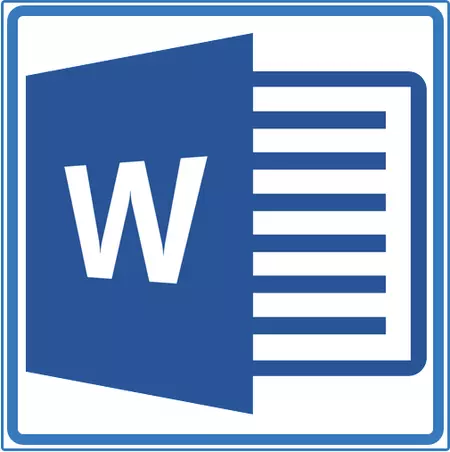
Մենք արդեն գրել ենք այն մասին, թե ինչպես կարելի է ավելացնել մի գեղեցիկ շրջանակ MS Word Document- ին եւ ինչպես անհրաժեշտության դեպքում փոխել այն: Այս հոդվածում մենք կպատմենք հակառակ մեկի առաջադրանքի մասին, այն է, ինչպես հեռացնել շրջանակը բառի մեջ:
Նախքան շրջանակը փաստաթղթից հեռացնելը, անհրաժեշտ է գործ ունենալ այն, ինչ ներկայացնում է: Բացի թերթի ուրվագծի երկայնքով տեղակայված ձեւանմուշի շրջանակից, շրջանակները կարող են շրջանակված լինել տեքստի մեկ պարբերությամբ, լինել ոտնահետքերի տարածքում կամ ներկայացվել որպես սեղանի արտաքին սահման:
Դաս. Ինչպես պատրաստել սեղան MS Word- ում
Հեռացրեք սովորական շրջանակը
Հեռացրեք շրջանակը բառի մեջ, ստեղծվել է ստանդարտ ծրագրի գործիքների օգտագործմամբ «Սահմաններ եւ թափում» , Դա հնարավոր է նույն ցանկի միջոցով:
Դաս. Ինչպես տեղադրել մի շրջանակ բառով
1. Գնացեք ներդիրին «ԴԻԶԱՅՆ» եւ կտտացրեք «Էջերի սահմաններ» (նախկինում «Սահմաններ եւ թափում»).
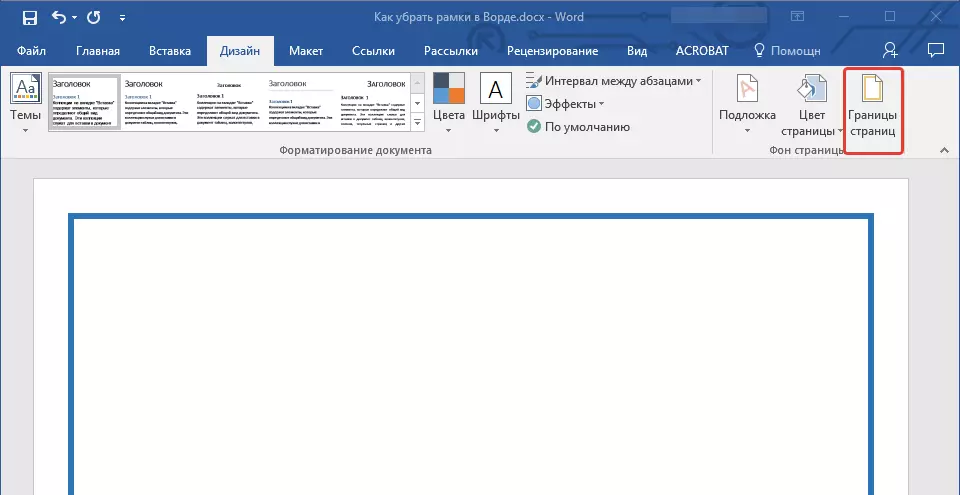
2. Այն պատուհանում, որը բացում է բաժնում "Տեսակ" Ընտրեք պարամետր «Ոչ» փոխարեն «Շրջանակ» ավելի վաղ տեղադրել այնտեղ:
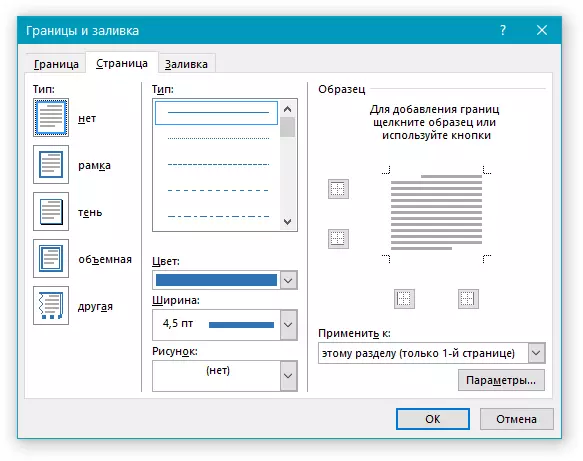
3. Շրջանակը կվերանա:
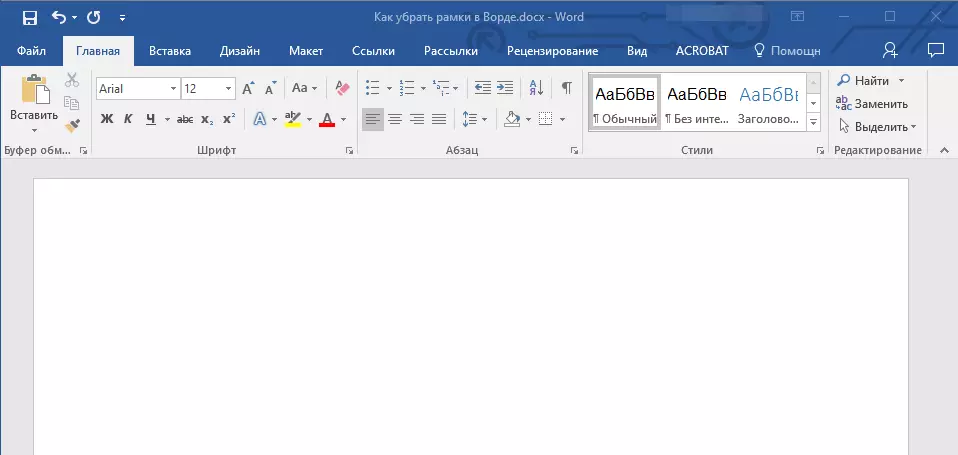
Հեռացրեք շրջանակը պարբերության շուրջ
Երբեմն շրջանակը տեղակայված չէ ամբողջ թերթիկի եզրագծի երկայնքով, բայց միայն մեկ կամ մի քանի պարբերություններ: Հեռացրեք շրջանակը տեքստի շուրջ տեքստի շուրջը հնարավոր է նույն կերպ, ինչպես սովորական ձեւանմուշը, որն ավելացվել է միջոցներով «Սահմաններ եւ թափում».
1. Նշեք տեքստը շրջանակի մեջ եւ ներդիրում: «ԴԻԶԱՅՆ» սեղմել կոճակը «Էջերի սահմաններ».
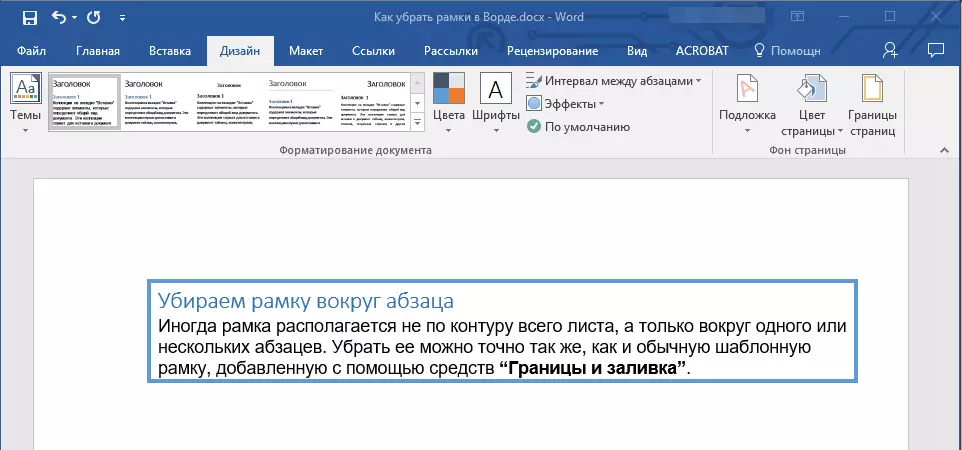
2. Պատուհանում «Սահմաններ եւ թափում» Գնացեք ներդիրին "Սահմանը".
3. Ընտրեք տեսակը «Ոչ» , եւ բաժնում "Դիմել" Ընտրել «ՊԱՇՏՊԱ».
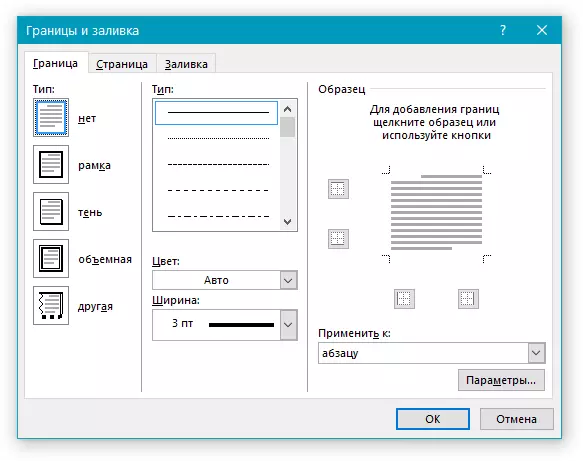
4. Տեքստի հատվածի շուրջը կվերանա:
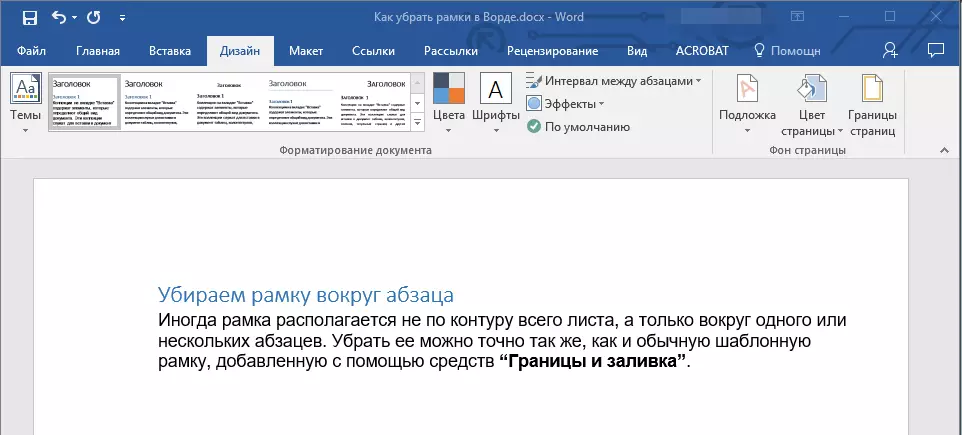
Ոտքերում տեղադրված շրջանակները հեռացնելով
Կաղապարների որոշ շրջանակներ կարելի է տեղադրել ոչ միայն թերթի սահմանների վրա, այլեւ ներքեւի մասում: Նման շրջանակը հեռացնելու համար հետեւեք այս քայլերին:
1. Մուտքագրեք գլխի խմբագրման ռեժիմը, երկու անգամ կտտացնելով նրա տարածքը:
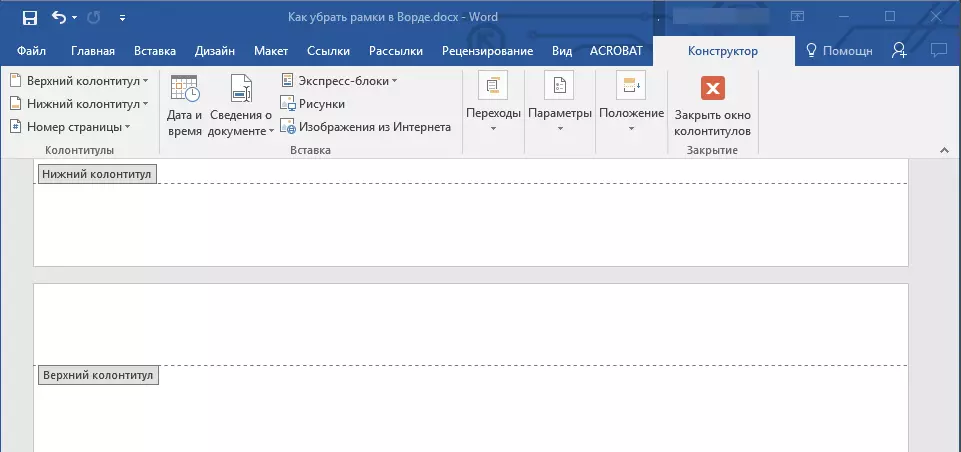
2. Delete նջեք obsessive վերեւի եւ ներքեւի ստորին ոտնաթաթը `ընտրելով համապատասխան կետը ներդիրում: «Շինարար» , խմբավորել «ՈԼՈՐՏ».

3. Փակեք ոտնաթաթի ռեժիմը `սեղմելով համապատասխան կոճակը:
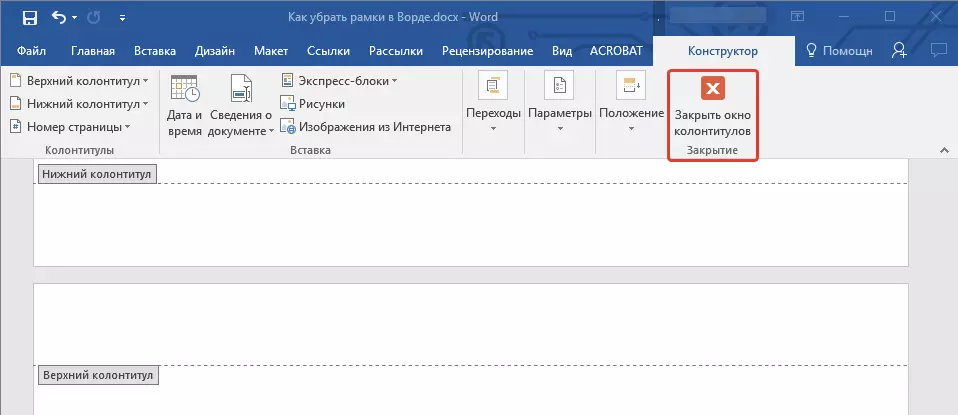
4. Շրջանակը կջնջվի:
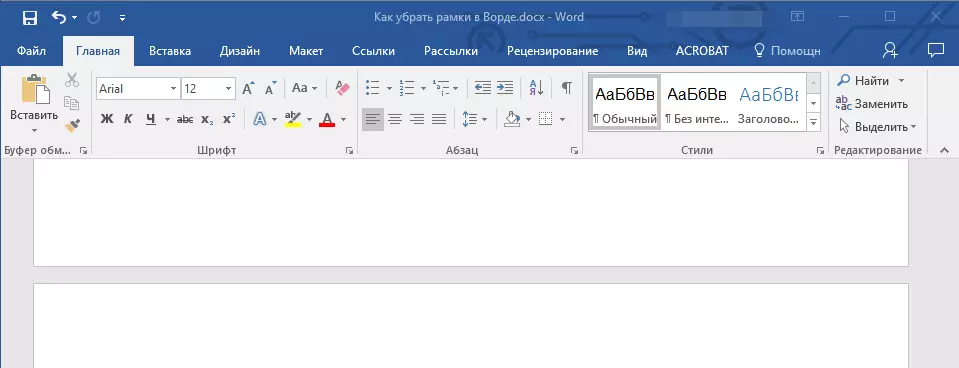
Շրջանակը ավելացված որպես օբյեկտի հեռացում
Որոշ դեպքերում շրջանակը կարող է ավելացվել տեքստային փաստաթղթում, ոչ թե ցանկի միջոցով «Սահմաններ եւ թափում» եւ որպես օբյեկտ կամ ձեւ: Նման շրջանակը հեռացնելու համար պարզապես կտտացրեք այն, բացելով գործողության ռեժիմը օբյեկտի հետ եւ սեղմեք ստեղնը «Delete նջել».
Դաս. Ինչպես նկարել բառով տող
Այս մասին այս հոդվածում մենք պատմեցինք, թե ինչպես կարելի է հեռացնել ցանկացած տիպի շրջանակը բառի տեքստի փաստաթղթից: Հուսով ենք, որ այս նյութը օգտակար էր ձեզ համար: Հաջողություններ աշխատանքի եւ գրասենյակային արտադրանքի հետագա ուսումնասիրության մեջ `Microsoft- ից:
